
Registrera en kombination av ofta använda funktioner
Om du använder samma inställningar varje gång du kopierar, faxar eller scannar, eller om du vill spara en komplicerad uppsättning inställningar, kan du registrera dem som favoritinställningar och enkelt hämta dem igen.
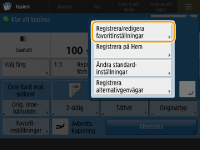
 |
Utskriftsinställningarna i minnet tas inte bort även om du stänger av huvudströmmen. |
Registrera inställningar
Exempel: Kopieringsfunktion
1
Tryck på <Kopia> och ange de inställningar som du vill registrera.
Skärmbilden <Hem>
Grundläggande kopieringsfunktioner
Skärmbilden <Hem>
Grundläggande kopieringsfunktioner
2
Tryck på 
 <Registrera/redigera favoritinställningar>.
<Registrera/redigera favoritinställningar>.

 <Registrera/redigera favoritinställningar>.
<Registrera/redigera favoritinställningar>.
3
Välj en knapp och tryck på <Registrera>.
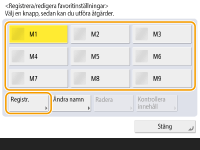
För att ändra ett knappnamn, välj knappen, tryck på <Ändra namn> och ange ett nytt namn.
Om du vill ta bort den registrerade inställningen, välj knappen och tryck på <Radera>.
Namnet på knappen tas inte bort. Om du vill ändra tangentnamnet, tryck på <Ändra namn>.
Om du tar bort en adress från adressboken och denna adress är kopplad till en favorittangent, tas den även bort från inställningarna som registrerats i tangenten med favoritinställningar.
Om du väljer <Verif.info för enhetsinlog.> för <Info. som anv. för autentisering av filsänd./bläddring>, kan ett lösenord för en filmottagare inte lagras i <Favoritinställningar>.
4
Tryck på <Ja>  <Stäng>.
<Stäng>.
 <Stäng>.
<Stäng>.För vissa funktioner, tryck på <Nästa>, ange en kommentar efter behov och tryck på <OK>. Du kan sätta <Visa kommentarer> till <På> för att visa kommentarer.
 |
<Informationen för den nya angivna filmottagaren kan innehålla ett lösenord. Vill du inkludera lösenordet vid registrering? (Tryck på [Nej] för att registrera mottagaren utan lösenordet.)> Om ovanstående meddelanden visas vid registrering av <Favoritinställningar> för <Scanna och skicka> utför du följande åtgärder. Om du vill återkalla favoritinställningarna utan att ange ett lösenord trycker du på <Ja> för att behålla lösenordsinformationen. Om du vill återkalla favoritinställningarna genom att ange ett lösenord trycker du på <Nej> för att radera lösenordsinformationen. (Om du ofta importerar favoritinställningar till andra enheter kan du kräva att ett lösenord ska anges varje gång för att förhindra att användare utger sig för att vara andra användare.) |
Återkalla registrerade inställningar
Exempel: Kopieringsfunktion
1
Placera originalet. Placera original
2
Tryck på <Kopia>. Skärmbilden <Hem>

Med <Fax> och <Scanna och skicka>, kan du ändra standardskärmen till skärmen <Favoritinställningar>.
Scanna och skicka: <Standardskärm>
Fax: <Standardskärm>
3
Tryck på <Favoritinst.> på skärmbilden med grundläggande kopieringsfunktioner. Skärmbilden med grundläggande funktioner för kopiering
4
Välj knappen  tryck på <OK>
tryck på <OK>  <Ja>.
<Ja>.
 tryck på <OK>
tryck på <OK>  <Ja>.
<Ja>.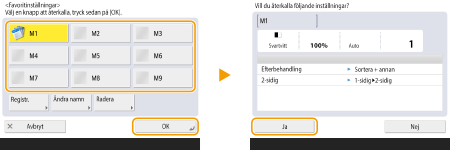
Du kan också ändra återkallade inställningar efter att du tryckt på <Ja>.

För kopiering/scannings- och sändningsfunktionen kan du också ställa in så att maskinen inte visar bekräftelseskärmen när registrerade inställningar återkallas.
Kopiering: <Visa bekräftelse av favoritinställningar>
Scanna och skicka: <Visa bekräftelse av favoritinställningar>
5
Tryck på  (Start).
(Start).
 (Start).
(Start).Kopieringen startar.
 |
Begränsning för antalet <Favoritinställningar> som du kan registrera är enligt följande. Kopiering: 9 Fax: 18 Scanna och skicka: 18 Scanna och lagra (nätverk/minnesenhet): 9 JPEG-/TIFF-filer i Åtkomst lagrade filer (nätverk/minnesenhet): 9 PDF-/XPS-filer i Åtkomst lagrade filer (nätverk/minnesenhet): 9 |